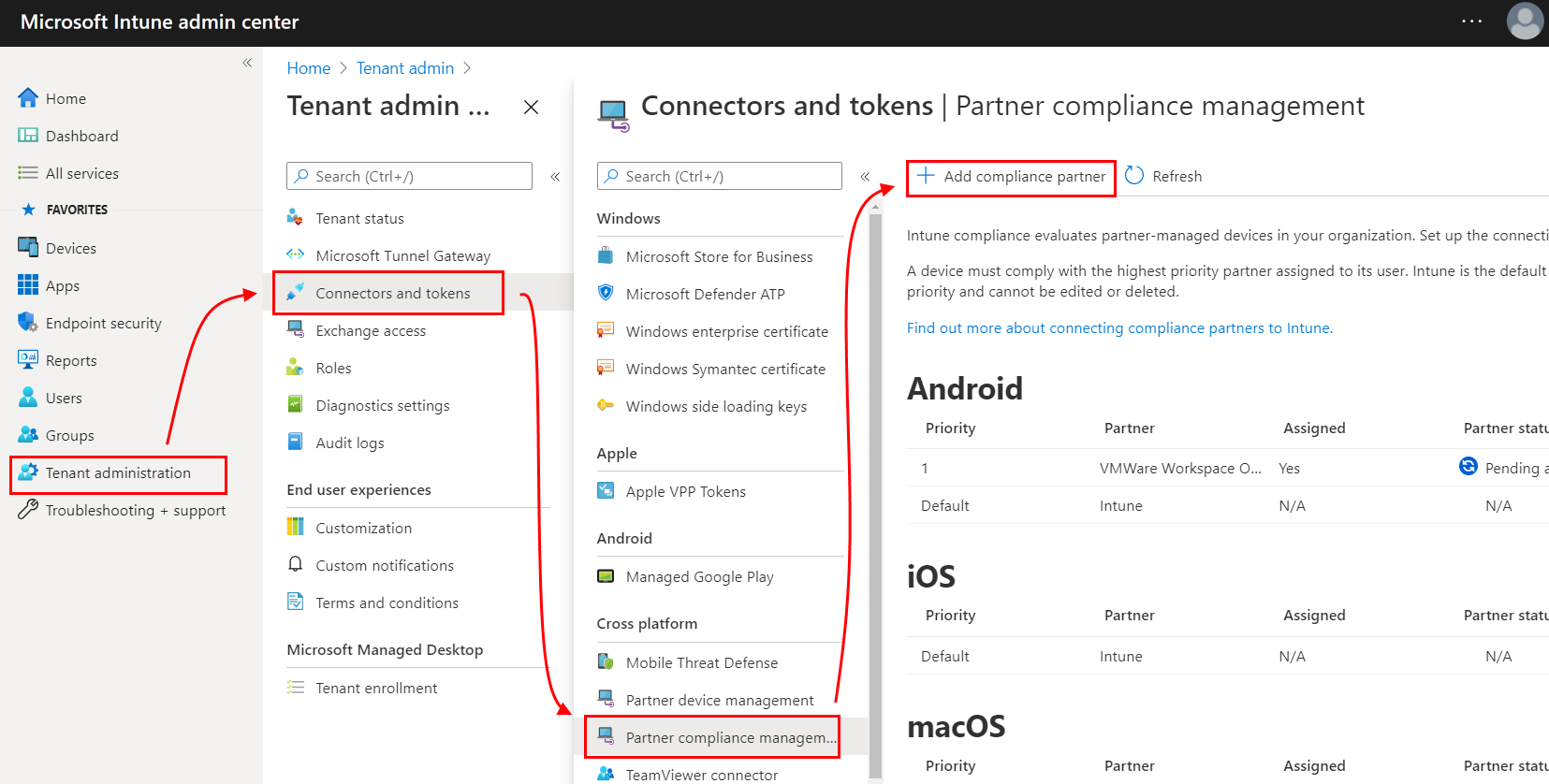Intune でサードパーティのデバイス コンプライアンス パートナーをサポートする
いくつかのサード パーティ製デバイス コンプライアンス パートナーは、Microsoft Intuneと統合できるサポートされているパートナー ソリューションとして評価されています。 サード パーティのデバイス コンプライアンス パートナーを使用すると、パートナーは収集したコンプライアンス状態データをMicrosoft Entra IDに追加します。 その後、Intuneで収集したコンプライアンス結果と共にパートナーのデバイス コンプライアンス データを使用して、organizationとデータを保護するのに役立つ条件付きアクセス ポリシーを強化できます。
サード パーティ パートナーは、次の 1 つ以上のプラットフォームをサポートしています。
- Android
- iOS/iPadOS
- macOS
Intune は、既定でお使いのデバイスのモバイル デバイス管理 (MDM) 機関として設定されます。 コンプライアンス パートナーをMicrosoft Entra IDおよびIntuneに追加すると、そのパートナーは、Microsoft Entra ユーザー グループを介してそのパートナーに割り当てるデバイスの Mobile デバイス管理 (MDM) 機関のソースとして構成されます。
デバイス コンプライアンス パートナーのユーザー データを有効にするには、次のタスクを実行します。
デバイス コンプライアンス パートナーと連携するように Intune を構成し、その後そのコンプライアンス パートナーによって管理されるデバイスのユーザー グループを構成します。
データを Intune に送信するようにコンプライアンス パートナーを構成します。
デバイスをデバイス コンプライアンス パートナーに登録します。
これらのタスクが完了すると、デバイス コンプライアンス パートナーにより、デバイスの状態の詳細が Intune に送信されます。 Intuneは、この情報をMicrosoft Entra IDに追加します。 たとえば、非準拠状態のデバイスでは、Microsoft Entra IDのデバイス レコードに準拠していない状態が追加されます。
サポートされるデバイス コンプライアンス パートナー
次のコンプライアンス パートナーは一般公開としてサポートされています。
- 42Gears SureMDM
- 7P
- Addigy
- BlackBerry UEM
- Citrix Workspace デバイス コンプライアンス
- Clomo MDM
- IBM MaaS360
- Jamf Pro
- Kandji
- MobileIron デバイス コンプライアンス クラウド
- MobileIron Device Compliance On-prem
- Mosyle Fuse
- Mosyle Onek12
- SOTI MobiControl
- VMware Workspace ONE UEM (旧 AirWatch)
注:
MDM 製品を提供し、デバイス コンプライアンス パートナーとしてオンボードする場合は、「フォーム: Intune パートナー コンプライアンス オンボード」に記入してください。
前提条件
Microsoft Intuneし、Microsoft Intune管理センターにアクセスするためのサブスクリプション。
デバイス ユーザーには Intune のライセンスが割り当てられている必要があります。
デバイス コンプライアンス パートナーのサブスクリプション。
サポートされているデバイス プラットフォームとそのパートナーの前提条件に関するコンプライアンス パートナーのドキュメントを確認します。
デバイス コンプライアンス パートナーと連携するように Intune を構成する
デバイス コンプライアンス パートナーのサポートを有効にして、条件付きアクセス ポリシーでそのパートナーのコンプライアンス状態データを使用します。
コンプライアンス パートナーを Intune に追加する
Microsoft Intune 管理センター にサインインします。
[テナント管理]>[コネクタとトークン]>[パートナー コンプライアンス管理]>[コンプライアンス パートナーの追加] の順に移動します。
[基本] ページで、[コンプライアンス パートナー] ドロップダウンを展開し、追加するパートナーを選択します。
- iOS または Android プラットフォームに対するコンプライアンス パートナーとして VMware Workspace ONE を使用するには、[VMware Workspace ONE mobile compliance]\(VMware Workspace ONE モバイル コンプライアンス\) を選択します。
次に、[プラットフォーム] のドロップダウンを選択し、プラットフォームを選択します。
複数のコンプライアンス パートナーをMicrosoft Entra IDに追加した場合でも、プラットフォームごとに 1 つのパートナーに制限されます。
[ 割り当て] で、このパートナーによって管理されているデバイスを含むユーザー グループを選択します。 この割り当てにより、このパートナーを使用するように、該当するデバイスの MDM 機関を変更します。 パートナーによって管理されているデバイスを使用しているユーザーには、Intune のライセンスも割り当てる必要があります。
[確認と作成] ページで、選択を確認し、[作成] を選択してこの構成を完了します。
構成が、[パートナー コンプライアンス管理] ページに表示されるようになります。
コンプライアンス パートナーの構成を変更する
Microsoft Intune 管理センター にサインインします。
[テナント管理]>[コネクタとトークン]>[パートナー コンプライアンス管理] の順に移動し、変更するパートナー構成を選択します。 構成は、プラットフォームの種類によって並べ替えられます。
パートナー構成の [概要] ページで、[プロパティ] を選択して、[プロパティ] ページを開きます。このページで割り当てを編集できます。
[プロパティ] ページで、[編集] を選択して、[割り当て] ビューを開きます。このビューで、この構成を使用するグループを変更できます。
[レビューと保存]、[保存] の順に選択して、編集内容を保存します。
"このステップは、VMware Workspace ONE を使用する場合にのみ適用されます"
Workspace ONE UEM コンソール内から、Microsoft Intune管理センターに保存した変更を手動で同期する必要があります。 変更を手動で同期するまで、構成の変更は Workspace ONE UEM によって認識されず、新しいグループに割り当てられたユーザーからは、コンプライアンスが正常に報告されません。
Azure サービスから手動で同期するには:
VMware Workspace ONE UEM コンソールにサインインします。
[Settings]\(設定\)>[System]\(システム\)>[Enterprise Integration]\(エンタープライズ統合\)>[Directory Services]\(ディレクトリ サービス\) の順に移動します。
[Sync Azure Services]\(Azure サービスの同期\) で、[SYNC]\(同期\) を選択します。
初期構成または前回の手動同期の後に行ったすべての変更が、Azure サービスから UEM に同期されます。
Intune と連携するようにコンプライアンス パートナーを構成する
デバイス コンプライアンス パートナーが Intune と連携できるようにするには、そのパートナー固有の構成を完了する必要があります。 このタスクの詳細については、該当するパートナーのドキュメントを参照してください。
- 42Gears SureMDM
- Citrix Endpoint Management と Microsoft Endpoint Manager との統合
- Clomo MDM
- Kandji デバイス コンプライアンス
- VMware Workspace ONE UEM
デバイスをデバイス コンプライアンス パートナーに登録する
そのパートナーにデバイスを登録する方法については、デバイス コンプライアンス パートナーのドキュメントを参照してください。 デバイスがコンプライアンス データを登録してパートナーに送信すると、そのコンプライアンス データはIntuneに転送され、Microsoft Entra IDに追加されます。
サードパーティのデバイス コンプライアンス パートナーによって管理されるデバイスを監視する
サードパーティのデバイス コンプライアンス パートナーを構成し、それらにデバイスを登録すると、パートナーによってコンプライアンスの詳細が Intune に転送されます。 Intuneがそのデータを受信すると、Azure portal内のデバイスに関する詳細を表示できます。
Azure portalにサインインし、[Microsoft Entra ID>Devices>すべてのデバイス] に移動します。
次の手順
サード パーティパートナーのドキュメントを使用して、デバイスのコンプライアンス ポリシーを作成します。